USB को साथ सैमसंग टिभीमा आईफोन कसरी जडान गर्ने: व्याख्या गरियो

सामग्री तालिका
केही महिना अघि, मैले Samsung स्मार्ट टिभीमा लगानी गर्ने निर्णय गरें। म साँच्चै यो खरिदको लागि पर्खिरहेको थिएँ, तथापि, मसँग एउटा मात्र चिन्ता थियो।
त्यो हो कि म मेरो iPhone प्रयोग गरेर टिभीमा मिडिया मिरर गर्न सक्षम हुनेछु वा छैन।
मलाई थाहा छ। सैमसंग टिभीहरू एन्ड्रोइड फोनहरूसँग उपयुक्त छन् तर एन्ड्रोइड अनुकूलताको बारेमा निश्चित थिएन।
त्यसबेला मैले केही अनलाइन अनुसन्धान गर्न थालें।
यो पनि हेर्नुहोस्: इथरनेट वाल ज्याकले काम गरिरहेको छैन: कसरी कुनै समयमा ठीक गर्नेकेही ब्लग र भिडियोहरू हेरेपछि, मैले महसुस गरें कि टेक्नोलोजी आज पहिलेको तुलनामा धेरै छिटो दरमा सुधार भइरहेको छ, र टेलिभिजनहरूको बारेमा पनि यही भन्न सकिन्छ।
पहिले रेडियो तरंगहरू खिच्न र तपाइँलाई हेर्नको लागि सामग्री प्रदर्शन गर्न सक्ने उपकरणहरू मानिन्थ्यो, अब त्यसो गर्न सकिन्छ। अझ धेरै।
आवश्यकता र युगको आवश्यकतालाई ध्यानमा राख्दै, सामसुङले आईफोनसँग मिल्दो सुविधाहरू प्रदान गर्दछ।
तपाईंले आईफोनलाई रिमोटको रूपमा पनि प्रयोग गर्न सक्नुहुन्छ भन्ने थाहा पाउँदा म छक्क परें। Samsung TV।
तपाईंको स्मार्टफोनलाई तपाईंको टेलिभिजनमा जडान गर्नाले तपाईंलाई आफ्नो स्मार्टफोनको स्क्रिन मिरर गर्ने, तपाईंको स्मार्टफोनमा भण्डारण गरिएका तस्विर र भिडियोहरू जस्ता मल्टिमिडिया फाइलहरू हेर्न वा तपाईंको स्मार्टफोनलाई चार्ज गर्ने जस्ता धेरै कुराहरू गर्न दिन्छ।<1
आफ्नो iPhone लाई USB मार्फत आफ्नो Samsung TV मा जडान गर्न, तपाईंले आफ्नो टेलिभिजनको पछाडिको प्यानलमा रहेको USB पोर्ट फेला पार्नु पर्छ र आफ्नो फोनलाई पोर्टमा जडान गर्नुहोस् एउटा USB देखि लाइटनिङ केबल ।
यस लेखमा हामी मात्र होइनतपाईको आईफोनलाई तपाईको सैमसंग टिभीमा USB मार्फत कसरी जडान गर्ने तर अन्य प्रविधिहरू प्रयोग गरेर उपकरणहरू कसरी जडान गर्ने र यो जडान केका लागि प्रयोग गर्न सकिन्छ भनेर हेर्नुहोस्।
तपाईँको सैमसंग टिभीमा USB पोर्ट पत्ता लगाउनुहोस्

आफ्नो iPhone लाई आफ्नो Samsung TV मा जडान गर्नको लागि तपाईले गर्नु पर्ने पहिलो कुरा (Universal Serial Bus) USB पोर्ट पत्ता लगाउनु हो।
USB पोर्ट तपाईको पछाडिको प्यानलमा फेला पार्न सकिन्छ। टेलिभिजन।
USB पोर्टहरू पहिचान गर्न सजिलो छ, तिनीहरू केवल सादा आयताकार पोर्टहरू हुन्, तपाईंको iPhone चार्जरको पछाडि जस्तै।
तपाईंले HDMI पोर्टलाई भ्रमित नगर्ने सुनिश्चित गर्नुहोस्। USB पोर्टको लागि, केबललाई बलपूर्वक HDMI पोर्टमा जडान गर्ने प्रयास गर्दा पोर्टमा अपूरणीय क्षति पुग्छ।
USB to लाइटनिङ केबल्स
iPhone ले चार्जिङका लागि लाइटनिङ केबलहरू प्रयोग गर्दछ जुन स्वामित्वमा एप्पल।
यी केबलहरू तपाईंको स्मार्टफोनको बक्समा आउँछन् (नयाँ मोडेलहरूको हकमा, तिनीहरू छुट्टै खरिद गर्नुपर्छ)।
एकपटक तपाईंले आफ्नो iPhone र USB साइडमा लाइटनिङ साइड जडान गर्नुभयो। तपाईंको टेलिभिजनमा, तपाईंको iPhone सफलतापूर्वक टेलिभिजनमा जडान हुनेछ।
यो चरण पूरा गरेपछि, तपाईं आफ्नो iPhone बाट आफ्नो TV मा मिडिया स्ट्रिम गर्न सक्षम हुनुहुनेछ।
के Samsung TV ले USB लाई लाइटनिङलाई समर्थन गर्छ?
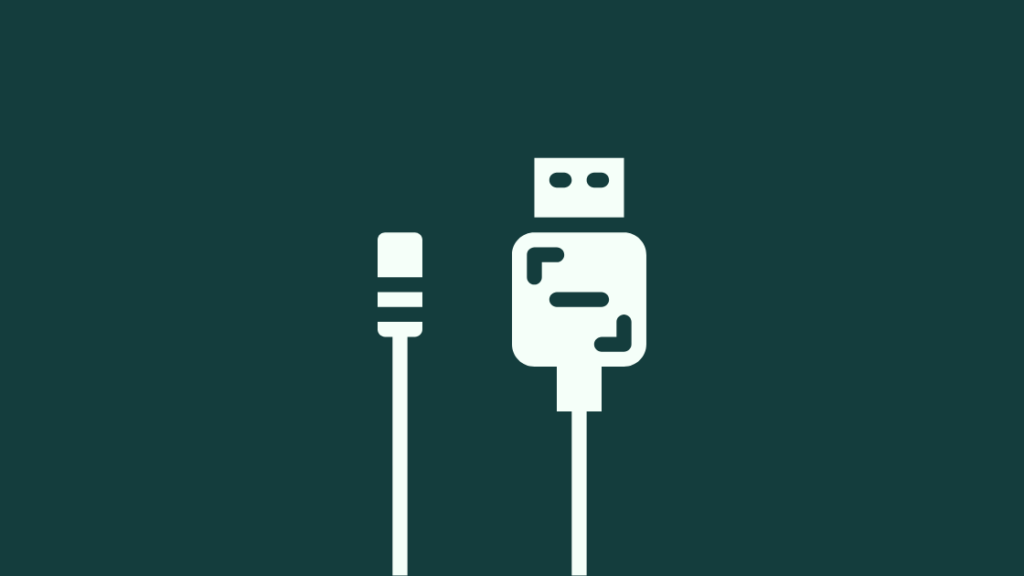
Samsung TV हरू USB पोर्टहरू भएको हुनाले, तिनीहरू USB मा कुनै पनि प्रकारको रूपान्तरणलाई समर्थन गर्छन् जस्तै लाइटनिङमा USB, माइक्रो USB बाट USB , USB देखि USB, र यस्तै अन्य।
मात्रआवश्यक रूपान्तरण गर्न सक्ने उपयुक्त केबल हुनु आवश्यक छ।
तपाईंको आईफोनमा फाइलहरू हेर्न Samsungको टिभी फाइल एक्सप्लोरर प्रयोग गर्नुहोस्
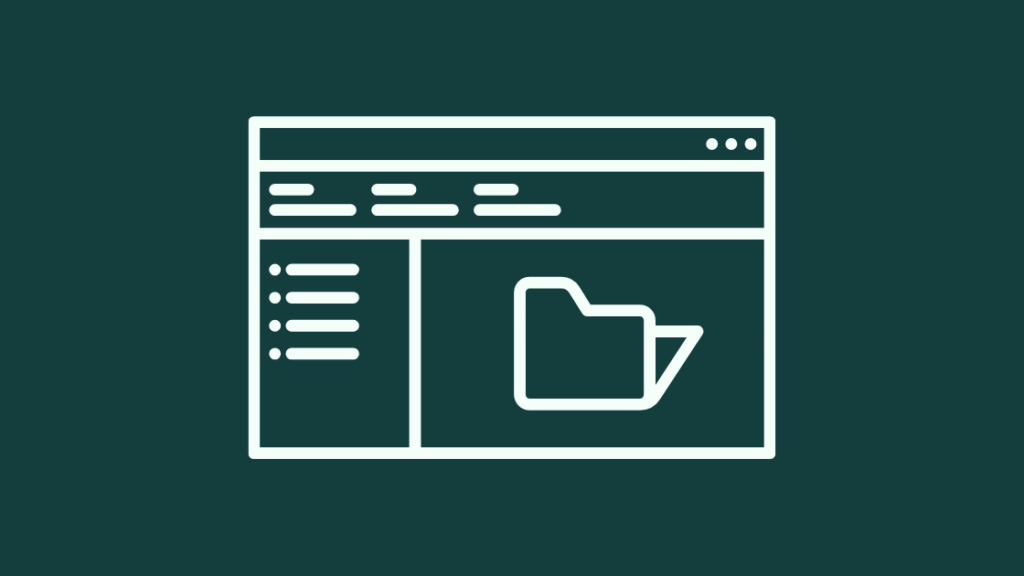
USB सँग आउने अधिकांश Samsung TV हरू पोर्टले पनि USB भण्डारण स्वीकार गर्दछ र तिनीहरूको आफ्नै साथ आउँछ, यद्यपि न्यूनतम, भण्डारण क्षमता।
तपाईंले आफ्नो iPhone आफ्नो Samsung TV मा जडान गरिसकेपछि, तपाईंले सफलतापूर्वक आफ्नो iPhone जडान गर्नुभएको छ भनी स्क्रिनमा एक सूचना पप अप हुन्छ। .
यदि तपाईंले सूचनामा क्लिक गर्नुभयो भने, यसले तपाईंको Samsung TV को फाइल एक्सप्लोरर खोल्छ।
तपाईँले हेर्न चाहनु भएको विशेष तस्विर वा भिडियो हेर्नको लागि यो फाइल एक्सप्लोरर प्रयोग गर्न सक्नुहुन्छ। तपाइँको टेलिभिजन, वा तपाइँ केहि साना फाइलहरू तपाइँको टेलिभिजनमा स्थानान्तरण गर्न सक्नुहुन्छ (यदि तपाइँलाई विकल्प उपलब्ध छ)।
फाइल एक्सप्लोररले तपाइँलाई तपाइँको फोनमा फाइलहरू बीच सजिलै नेभिगेट गर्न मद्दत गर्दछ र तपाइँलाई ठ्याक्कै के फेला पार्न मद्दत गर्दछ। तपाईं धेरै सजिलै खोज्दै हुनुहुन्छ।
Samsung TV मा iPhone जडान गर्ने वैकल्पिक तरिकाहरू
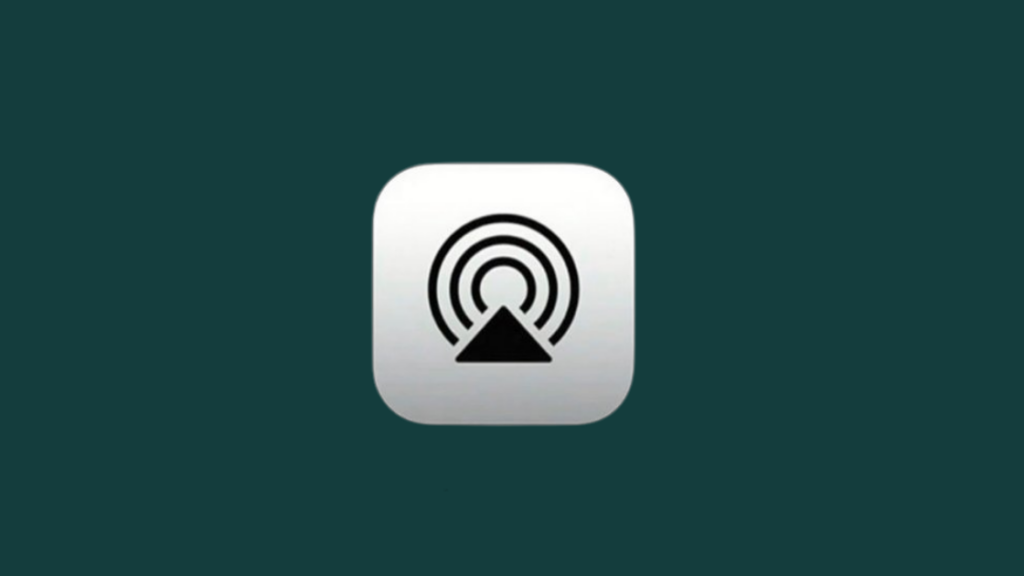
USB पोर्ट प्रयोग गर्दा तपाईंको iPhone लाई Samsung TV मा जडान गर्ने सबैभन्दा सजिलो तरिका जस्तो लाग्न सक्छ। , त्यहाँ अन्य विधिहरू छन् जुन तपाइँ तपाइँको iPhone लाई तपाइँको Samsung TV मा जडान गर्न प्रयोग गर्न सक्नुहुन्छ जुन एकदम सरल छ।
यदि तपाइँको Samsung TV AirPlay 2 सँग उपयुक्त छ भने, तपाइँ यसलाई तपाइँको iPhone लाई तपाइँको TV मा जडान गर्न प्रयोग गर्न सक्नुहुन्छ।
AirPlay 2 मार्फत आफ्नो Samsung TV मा आफ्नो iPhone जडान गर्न यी चरणहरू पालना गर्नुहोस्:
- तपाईँको कन्ट्रोल सेन्टर खोल्नुहोस्आफ्नो मोबाइल फोनको डिस्प्लेको शीर्ष-दायाँ कुनामा तल स्वाइप गरेर iPhone।
- स्क्रिन मिररिङ बटनमा ट्याप गर्नुहोस्।
- स्क्रिन मिररिङ मेनु खुलेपछि, जडान स्थापना गर्न सूचीबद्ध आफ्नो टिभी फेला पार्नुहोस्।
- यदि प्रोम्प्ट गरियो भने, आफ्नो Samsung TV मा प्रदर्शित कोड आफ्नो iPhone मा प्रविष्ट गर्नुहोस्।
तपाईँ आफ्नो Samsung TV मा आफ्नो AirPlay 2 अनुभवलाई राम्रोसँग ट्युन गर्न सक्नुहुन्छ तर सेटिङ मेनु खोलेर तपाईंको टिभी, सामान्य चयन गरेर, र त्यसपछि Apple AirPlay सेटिङहरू चयन गर्नुहोस्।
तपाईँको AirPlay अनुभवलाई फाइन-ट्युनिङमा निश्चित जडानहरूको लागि कोड चाहिने, उपशीर्षक वा क्याप्शनिङ जस्ता सहायक सेवाहरू थप्ने वा समायोजन गर्ने जस्ता कुराहरू समावेश हुन सक्छन्। समग्र रूप।
यदि तपाइँ AirPlay मा ध्वनि प्राप्त गर्न सक्नुहुन्न भने, तपाइँ यसलाई समाधान गर्न प्रयोग गर्न सक्ने केहि समाधानहरू छन्।
आफ्नो iPhone लाई तपाइँको Samsung TV मा जडान गर्ने अन्य तरिकाहरू मार्फत जडान गर्ने समावेश गर्दछ। HDMI पोर्ट, वा प्लग एन्ड प्ले केबल प्रयोग गरेर आफ्नो फोनलाई आफ्नो टिभीमा जडान गर्नुहोस्।
HDMI प्रयोग गरी iPhone लाई Samsung TV मा जडान गर्नुहोस्
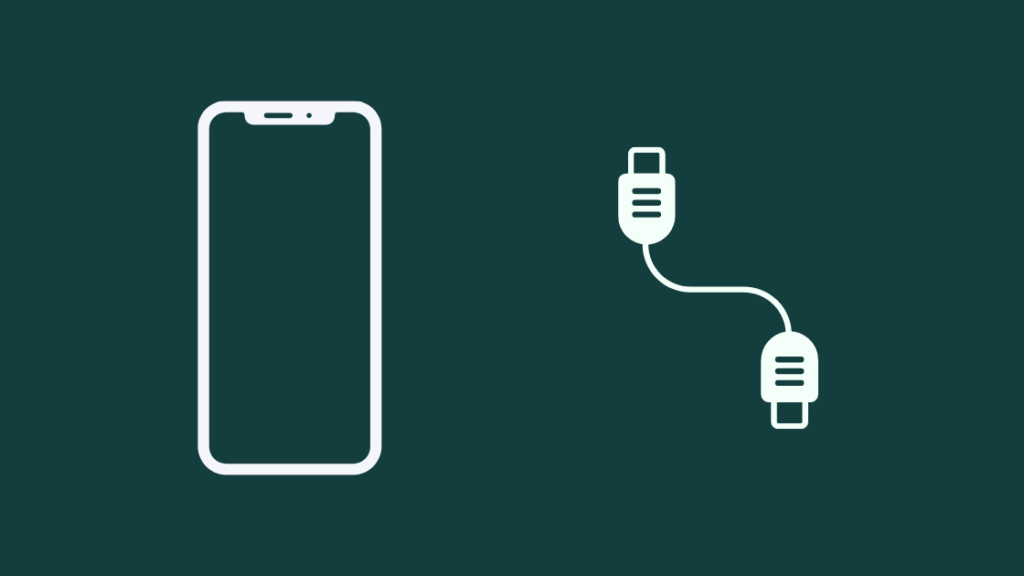
यदि तपाईंको Samsung TV मा USB छैन भने पोर्ट र AirPlay 2 सँग मिल्दो छैन, चिन्ताको कुनै कारण छैन।
हरेक Samsung TV मा एक वा धेरै HDMI पोर्टहरू आउँछन् र तपाईंले आफ्नो iPhone लाई आफ्नो TV मा जडान गर्न यी पोर्टहरू प्रयोग गर्न सक्नुहुन्छ।
यसको लागि, तपाईलाई HDMI केबल साथै लाइटनिङ टु HDMI एडाप्टर चाहिन्छ।
यी दुबै उपकरणहरू Apple को आधिकारिक स्टोरमा फेला पार्न सकिन्छ, यद्यपि, त्यहाँ अन्य छन्।Amazon मा उपलब्ध कम महँगो विकल्पहरू जुन आधिकारिक रूपमा काम गर्दछ।
एकपटक तपाईंले आफ्नो iPhone आफ्नो Samsung TV मा जडान गर्न HDMI केबल र एडाप्टर प्रयोग गर्नुभयो भने, तपाईंले आफ्नो iPhone को स्क्रिन आफ्नो Samsung TV मा मिरर गर्न सक्नुहुन्छ। .
तपाईँले मिरर गरिएको छवि हेर्नको लागि आफ्नो iPhone जडान भएको पोर्टमा नेभिगेट गर्न आफ्नो Samsung TV रिमोटमा रहेको स्रोत बटन प्रयोग गर्न आवश्यक छ।
प्लग एण्ड प्ले केबल प्रयोग गर्नुहोस् iPhone लाई Samsung TV मा जडान गर्न
तपाईंले आफ्नो iPhone लाई आफ्नो Samsung TV मा जडान गर्न सक्ने अर्को तरिका प्लग एन्ड प्ले केबल प्रयोग गरेर हो।
प्लग एण्ड प्ले केबलहरू विशेष प्रकारका केबलहरू हुन् जुन यसमा आउँछन्। एक छेउमा बिजुली जडान र अर्को छेउमा दुई प्रकारका जडानहरू, HDMI र USB सहितको शाखा।
HDMI केबल र एडाप्टर जस्तै, तपाईंले एप्पलको आधिकारिक स्टोरबाट प्लग एन्ड प्ले केबल किन्न सक्नुहुन्छ। वा Amazon बाट कम महँगो विकल्प।
USB र HDMI जस्तै, तपाईंले यो केबलसँग गर्न आवश्यक छ, तपाईंले केबलको बिजुलीको भागलाई आफ्नो iPhone र अर्को छेउमा जोड्नु पर्छ। (कि त HDMI वा USB) तपाईंको Samsung TV मा सम्बन्धित पोर्टमा।
तपाईंले आफ्नो iPhone जडान गरिसकेपछि, तपाईंले iPhone जडान भएको सही स्रोतमा नेभिगेट गरेर मिरर गरिएको स्क्रिन हेर्न सक्नुहुन्छ।
समर्थनलाई सम्पर्क गर्नुहोस्

यदि कुनै कारणले, तपाईं सबै प्रयास गर्दा पनि आफ्नो iPhone लाई आफ्नो Samsung TV मा जडान गर्न असमर्थ हुनुहुन्छ।लेखमा उल्लेख गरिएका बिभिन्न विकल्पहरू, तपाइँको Samsung TV मा समस्या हुन सक्छ।
यसको कारणले गर्दा, तपाइँको लागि उपलब्ध एक मात्र विकल्प Samsung को ग्राहक सहायता टोलीलाई सम्पर्क गर्नु हो।
यसलाई सुनिश्चित गर्नुहोस् उनीहरूलाई तपाइँको समस्या र तपाइँले प्रयास गर्नुभएका सबै बिभिन्न चीजहरू व्याख्या गर्नुहोस् किनकि यसले तपाइँको समस्या सजिलैसँग निदान गर्न मद्दत गर्दछ र यसरी तपाइँको समस्या छिट्टै समाधान गर्दछ।
यदि तपाइँको वारेन्टी अझै सक्रिय छ भने, तपाइँ प्रतिस्थापन टिभी वा प्राप्त गर्न सक्नुहुन्छ। नि:शुल्क मर्मत विकल्प।
निष्कर्ष
त्यसोभए, त्यहाँ तपाइँसँग यो छ, तपाइँको iPhone लाई तपाइँको Samsung TV मा सजिलै संग जडान गर्ने धेरै तरिकाहरू छन्।
यो पनि हेर्नुहोस्: घण्टी डोरबेल चार्ज भइरहेको छैन: कसरी मिनेटमा ठीक गर्नेजब कि प्राथमिक प्रयोग आफ्नो iPhone लाई आफ्नो TV मा जडान गर्नु भनेको तपाईंको फोनको स्क्रिन मिरर गर्नु र तपाईंको फोनको सामग्रीलाई ठूलो स्क्रिनमा हेर्नु हो, यदि तपाईंको टिभीमा भण्डारण विकल्प छ भने तपाईंले यसलाई आफ्नो TV मा फाइलहरू स्थानान्तरण गर्न पनि प्रयोग गर्न सक्नुहुन्छ।
यदि तपाईं तपाइँको Mac बाट Samsung TV मा सामग्री स्ट्रिम गर्न चाहानुहुन्छ, हामीले तपाइँलाई त्यहाँ पनि कभर गरेका छौं।
केही स्मार्ट Samsung TV को मामलामा, तपाइँ तपाइँको TV मा तेस्रो-पक्ष एपहरू पनि स्थापना गर्न सक्नुहुन्छ जसले मद्दत गर्न सक्छ। तपाइँ तपाइँको आईफोनको स्क्रिन तपाइँको टेलिभिजनमा मिरर गर्नुहुन्छ।
आफ्नो iPhone लाई तपाइँको Samsung TV मा जडान गर्नुको अर्को कारण तपाइँको आईफोन चार्ज गर्नु हो, यद्यपि यो सिफारिस गरिएको छैन किनकि भोल्टेज धेरै उच्च छैन र तपाइँको फोन धेरै बिस्तारै चार्ज हुनेछ। .
तपाईले पढ्ने पनि मजा लिन सक्नुहुन्छ
- के मेरो Samsung TV मा HDMI 2.1 छ? तपाईलाई चाहिने सबै कुराथाहा छ
- सामसंग टिभीमा एप्पल टिभी कसरी हेर्ने: विस्तृत गाइड
- सामसंग टिभीमा इनपुट कसरी परिवर्तन गर्ने? तपाईंले जान्नुपर्ने सबै कुरा
- YouTube TV Samsung TV मा काम गरिरहेको छैन: मिनेटमा कसरी समाधान गर्ने
बारम्बार सोधिने प्रश्नहरू
के म वाइफाइ बिना मेरो iPhone मेरो Samsung TV मा जडान गर्न सक्छु?
हो, काम गर्ने वाइफाइ जडान बिना नै आफ्नो iPhone आफ्नो Samsung TV मा जडान गर्न सम्भव छ।
तपाईंलाई एउटा बिजुली चाहिन्छ। - USB केबल वा HDMI केबलका साथै HDMI एडाप्टरलाई टिभीको सम्बन्धित पोर्टमा iPhone जडान गर्न।
के म मेरो iPhone लाई गैर-स्मार्ट टिभीमा जडान गर्न सक्छु?
हो, यदि HDMI वा USB पोर्टहरू छन् भने तपाईंको iPhone लाई गैर-स्मार्ट टिभीमा जडान गर्न सम्भव छ।
म कसरी मेरो iPhone लाई मेरो Samsung TV मा मिरर गर्ने?
तपाईं आफ्नो या त USB वा HDMI मार्फत वा ताररहित रूपमा Apple को AirPlay2 प्रविधि प्रयोग गरेर तपाईंको Samsung TV मा iPhone।

